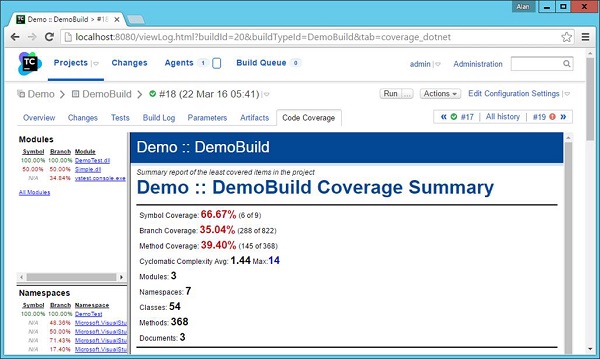持续集成 – 检查
持续集成 – 检查
持续检查是在运行实际测试之前对代码进行自动代码审查的过程。检查和测试软件之间存在细微差别。测试是动态的,执行软件以测试功能。检查根据一组预定义规则分析代码。
检查员(或静态和动态分析工具)由团队应遵守的已确定标准(通常是编码或设计指标)指导。检查目标的示例包括编码“语法”标准、架构分层依从性、代码重复等。
持续检查减少了发现和修复之间的时间。有许多连续检查工具可用。对于此示例,我们将使用与 TeamCity 集成的NCover 3.x。让我们看看如何进行持续检查以及它可以为我们做什么。
下载并安装 Ncover
NCover 是一个单独的产品,需要下载和安装。要下载 NCover,请单击以下链接并下载 32 位安装程序 – http://www.ncover.com/info/download。
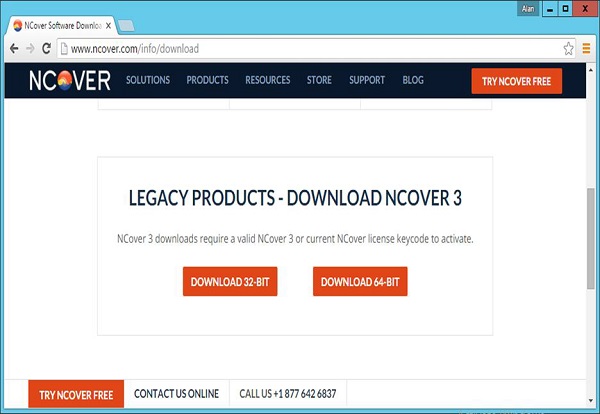
运行下载的安装程序,然后在安装程序启动后单击下一步。
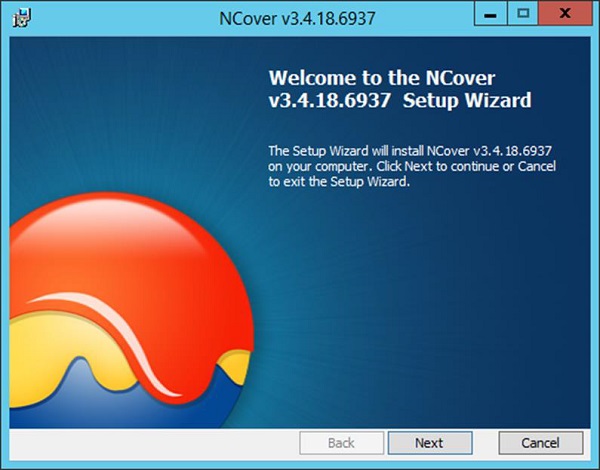
接受许可协议,然后单击下一步。
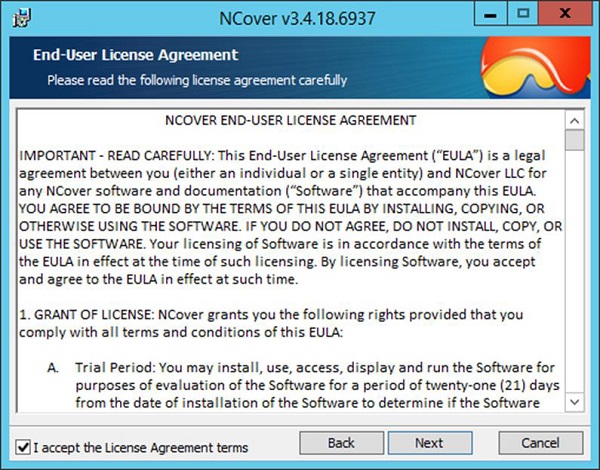
接受默认组件并单击下一步。
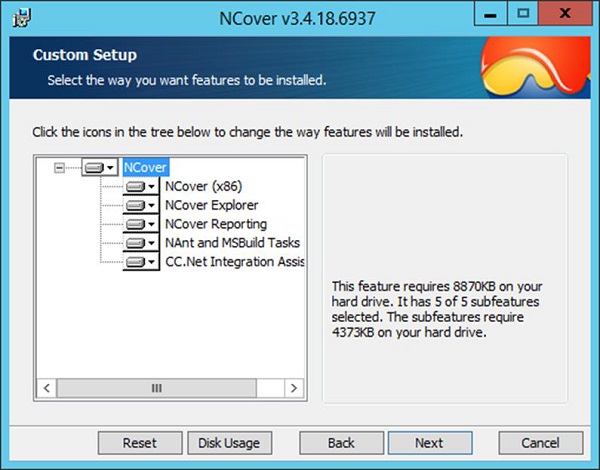
单击安装按钮开始安装。
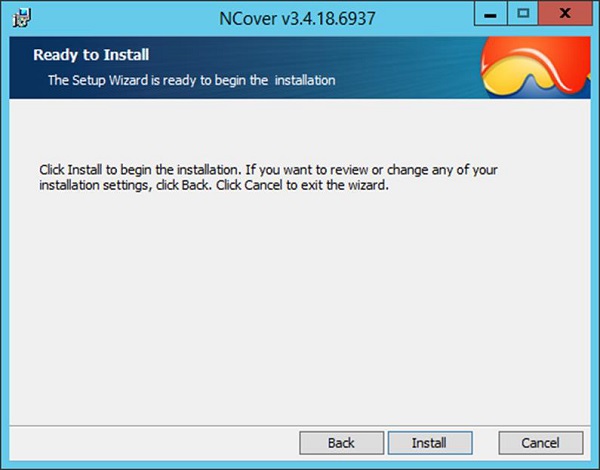
单击完成按钮以完成安装。
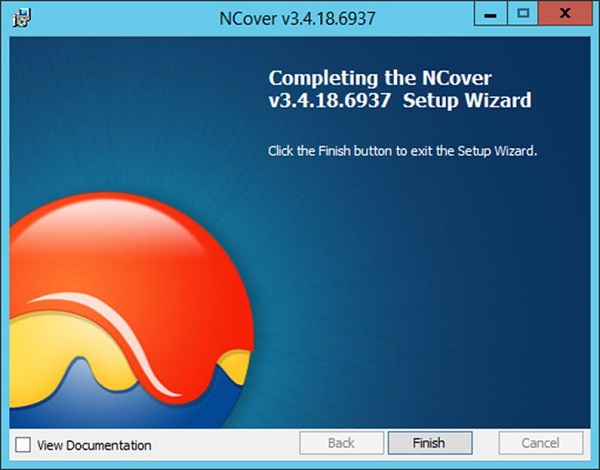
通过转至C:\Program Files (x86)\NCover\ NCover.Explorer.exe首次启动 NCover 安装。您只需要第一次安装试用密钥,这是一个简单的过程。
在 TeamCity 中配置项目以使用 NCover
步骤 1 – 转到您的项目主屏幕,然后单击编辑配置设置。
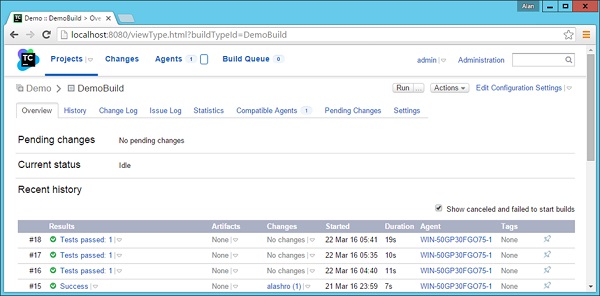
Step 2 – 转到 Build Steps 并单击TestStep 的Edit 。持续检查需要与定义的单元测试一起运行。
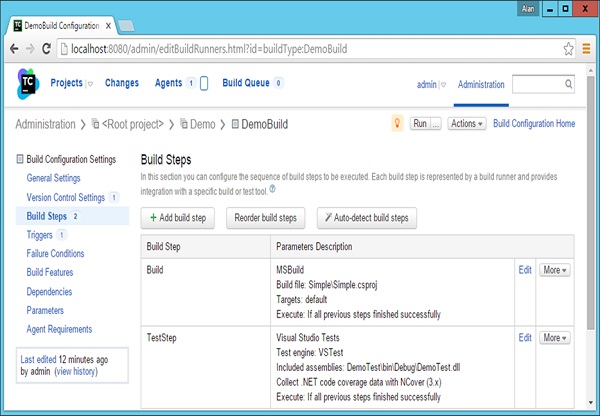
步骤 3 – 在 .Net Coverage 部分,点击.Net Coverage Tool。然后选择以下设置。
- 选择 .Net Coverage 工具作为 NCover(3.x)
- 平台为 x86
- 版本为 v4.0
- NCover 的路径为 C:\Program Files (x86)\NCover
- 保持其他设置不变
步骤 4 – 单击保存。
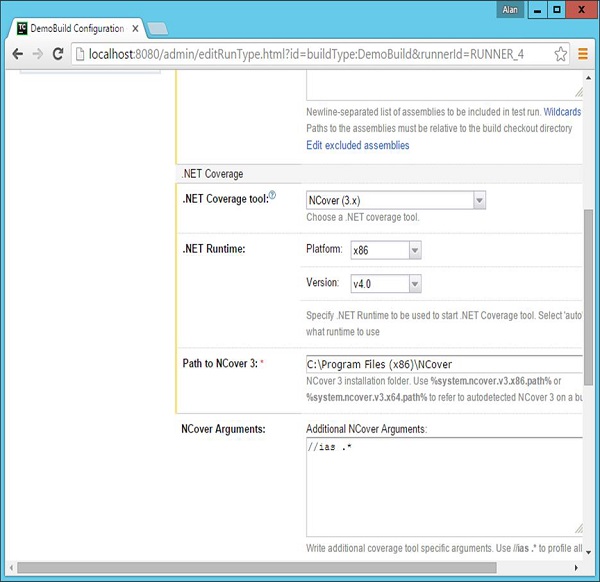
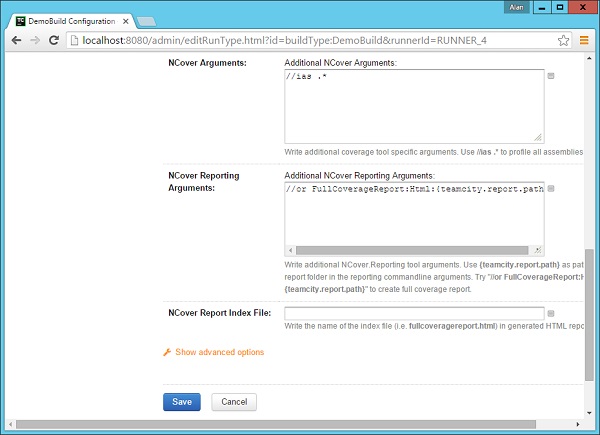
第 5 步– 现在转到项目的主屏幕并单击运行。
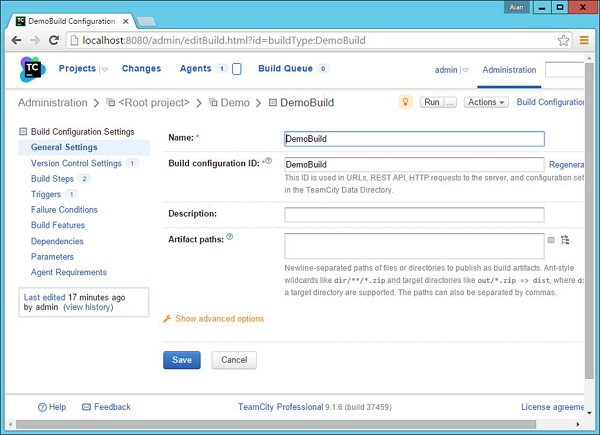
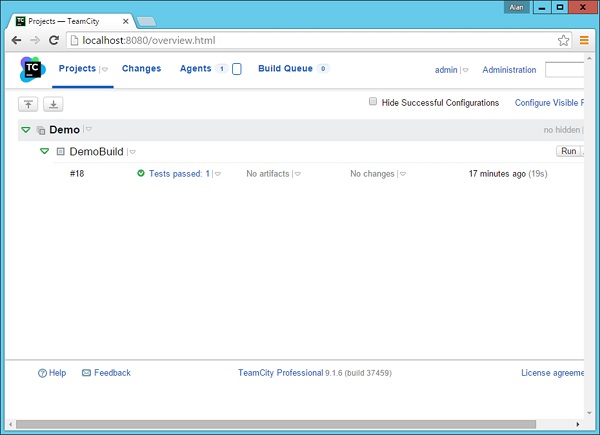
步骤 6 – 运行构建后,单击测试通过。您现在将看到一个代码覆盖率屏幕,您将看到许多度量指标。
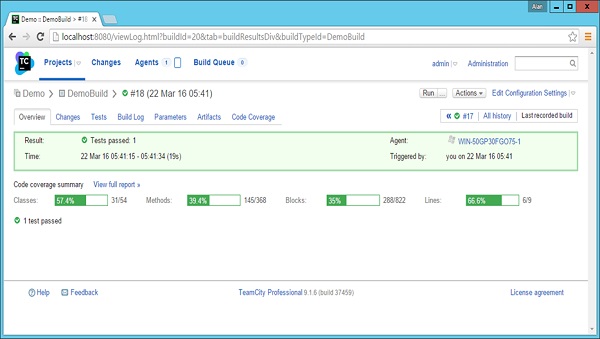
步骤 7 – 您现在可以单击代码覆盖率选项卡以获取有关代码分析的更多信息。
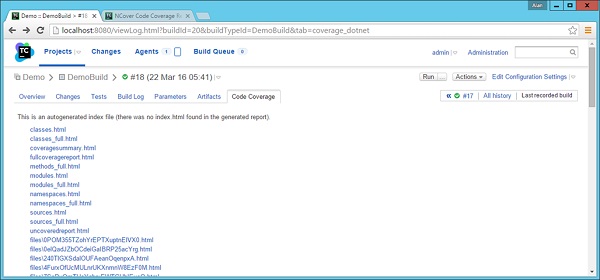
步骤 8 – 单击fullcoveragereport.html。您现在将获得一份关于对.Net 代码执行的检查的完整综合报告。